검증된 AI 요약 ◀▼
관리자와 매니저는 WFM(인적 자원 관리) 성과 보드를 관리하여 팀 성과를 추적하고 개선할 수 있습니다. 보드 설정을 보고 편집하며, 상담사를 검색하고, 메트릭별로 리더보드를 필터링할 수 있습니다. 정보에 입각한 의사결정을 하고 복잡한 단계를 거치지 않고 팀 성과를 최적화하도록 보장하면서 팀 데이터를 효과적으로 정리하고 분석하는 데 도움이 됩니다.
성과 보드는 각 팀과 관련된 메트릭만 표시하는 집중 보고서 역할을 하는 메트릭의 모음입니다.
성과 보드를 만든 후 세부 정보를 보거나, 설정을 업데이트하거나, 필요에 따라 배정된 팀을 관리할 수 있습니다.
성과 보드를 관리하려면 관리자나 권한이 있는 매니저여야 합니다.
이 문서에서는 다음과 같은 주제를 다룹니다.
- WFM(인적 자원 관리) 성과 보드에 액세스하고 관리하기
- WFM(인적 자원 관리) 성과 보드에서 상담사 보기 및 검색하기
- 메트릭별로 WFM(인적 자원 관리) 리더보드 필터링하기
- WFM(인적 자원 관리) 성과 보드 설정 편집하기
관련 문서
WFM(인적 자원 관리) 성과 보드에 액세스하고 관리하기
성과 보드를 만든 후 세부 정보를 보거나, 설정을 업데이트하거나, 필요에 따라 배정된 팀을 관리할 수 있습니다.
성과 보드에 액세스하고 관리하려면 다음과 같이 하세요.
-
인적 자원 관리에서 탐색 바의 상담사 폴더(
 )에 커서를 갖다 댄 다음 성과 보드를 선택합니다.
)에 커서를 갖다 댄 다음 성과 보드를 선택합니다.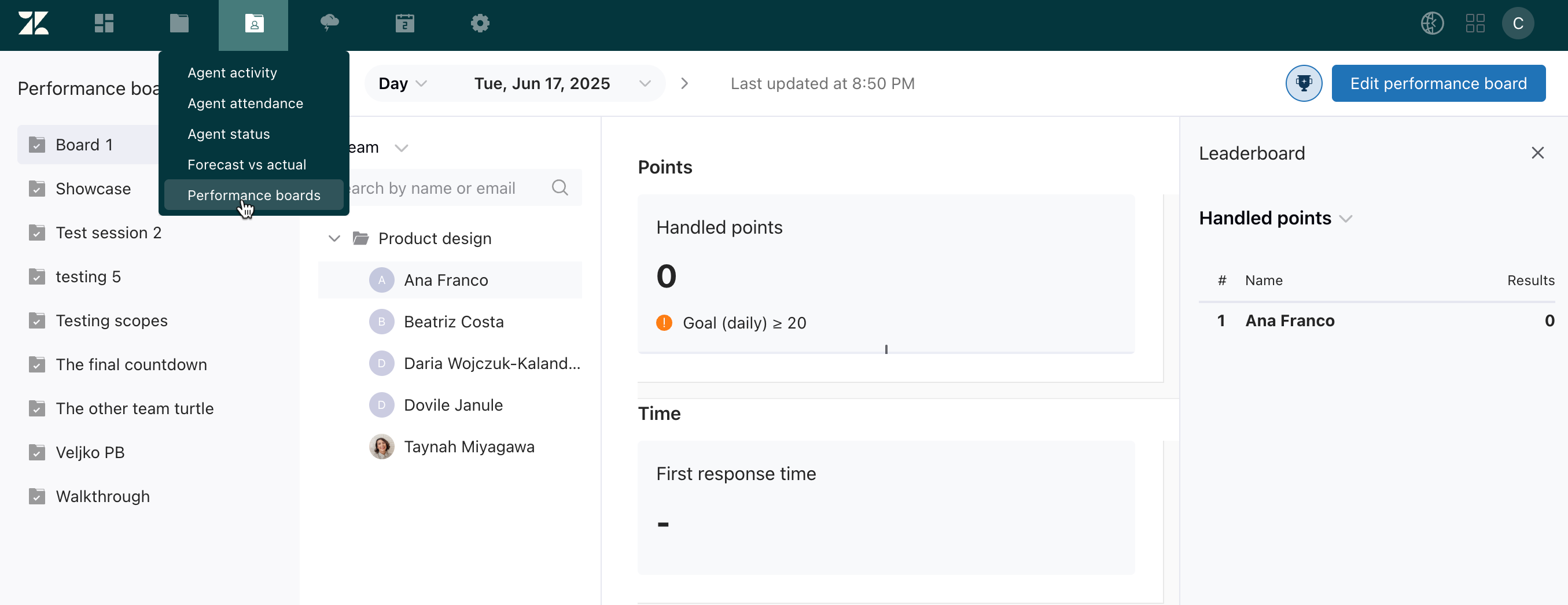
- 보드를 선택하고 다음과 같은 작업을 수행합니다.
- 날짜 선택기를 사용하여 일별, 주별 또는 월별로 보드를 봅니다. 캘린더에서 보려는 특정 날짜를 선택할 수도 있습니다.
- 팀 또는 모든 상담사별로 보드를 필터링합니다.
- 이름 또는 이메일로 상담사를 검색합니다.
- 연결된 리더보드가 있는 경우 해당 메뉴를 선택하고 리더보드에서 상담사를 필터링할 메트릭을 선택합니다.
- 보드의 설정을 편집합니다.
WFM(인적 자원 관리) 성과 보드에서 상담사 보기 및 검색하기
WFM(인적 자원 관리) 성과 보드를 관리할 때 모든 상담사를 보거나 팀별로 상담사를 표시하도록 선택할 수 있습니다. 성과 보드 목록에서 이름이나 이메일 주소로 상담사를 검색할 수도 있습니다.
성과 보드에서 팀원을 보고 검색하려면 다음과 같이 하세요.
- 인적 자원 관리에서 탐색 바의 상담사 폴더(
 )에 커서를 갖다 댄 다음 성과 보드를 선택합니다.
)에 커서를 갖다 댄 다음 성과 보드를 선택합니다. - 보드를 선택합니다.
- (선택 사항) 기본 동작은 모든 상담사를 표시하는 것이지만 팀별로 상담사를 볼 수도 있습니다.
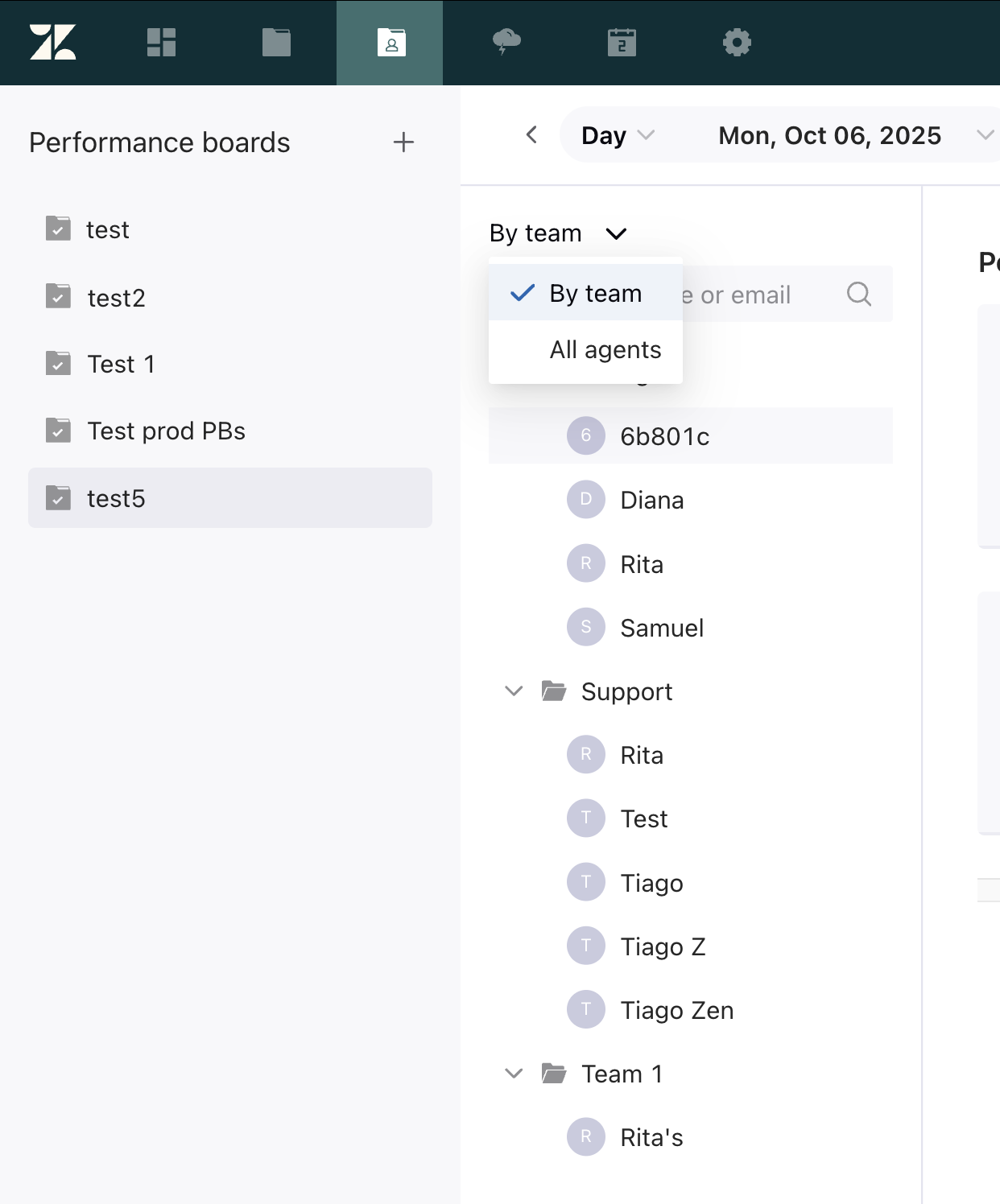
- 검색 창에 상담사의 이름, 이름의 일부 또는 이메일 주소를 입력합니다.
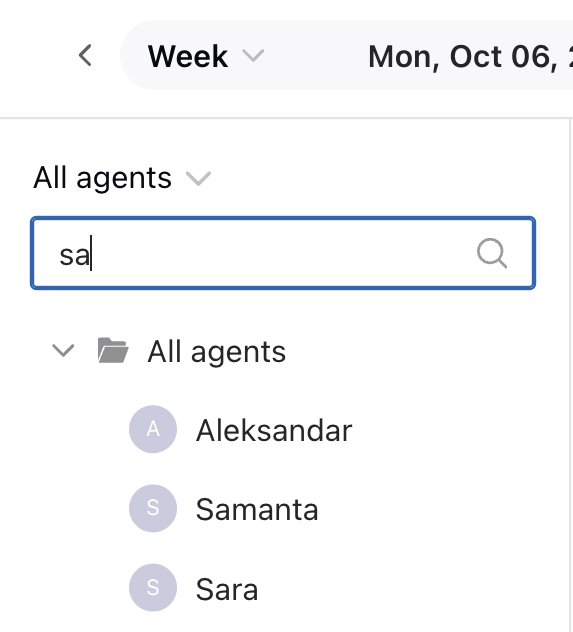
메트릭별로 WFM(인적 자원 관리) 리더보드 필터링하기
WFM(인적 자원 관리) 리더보드를 볼 때 특정 메트릭만 표시하도록 선택할 수 있습니다.
메트릭별로 WFM(인적 자원 관리) 리더보드를 필터링하려면 다음과 같이 하세요.
- 인적 자원 관리에서 탐색 바의 상담사 폴더(
 )에 커서를 갖다 댄 다음 성과 보드를 선택합니다.
)에 커서를 갖다 댄 다음 성과 보드를 선택합니다. - 보드를 선택합니다.
- 리더보드 결과를 보려는 해당 팀이나 상담사를 클릭합니다.
- 드롭다운 메뉴를 사용하여 보려는 메트릭을 선택합니다.
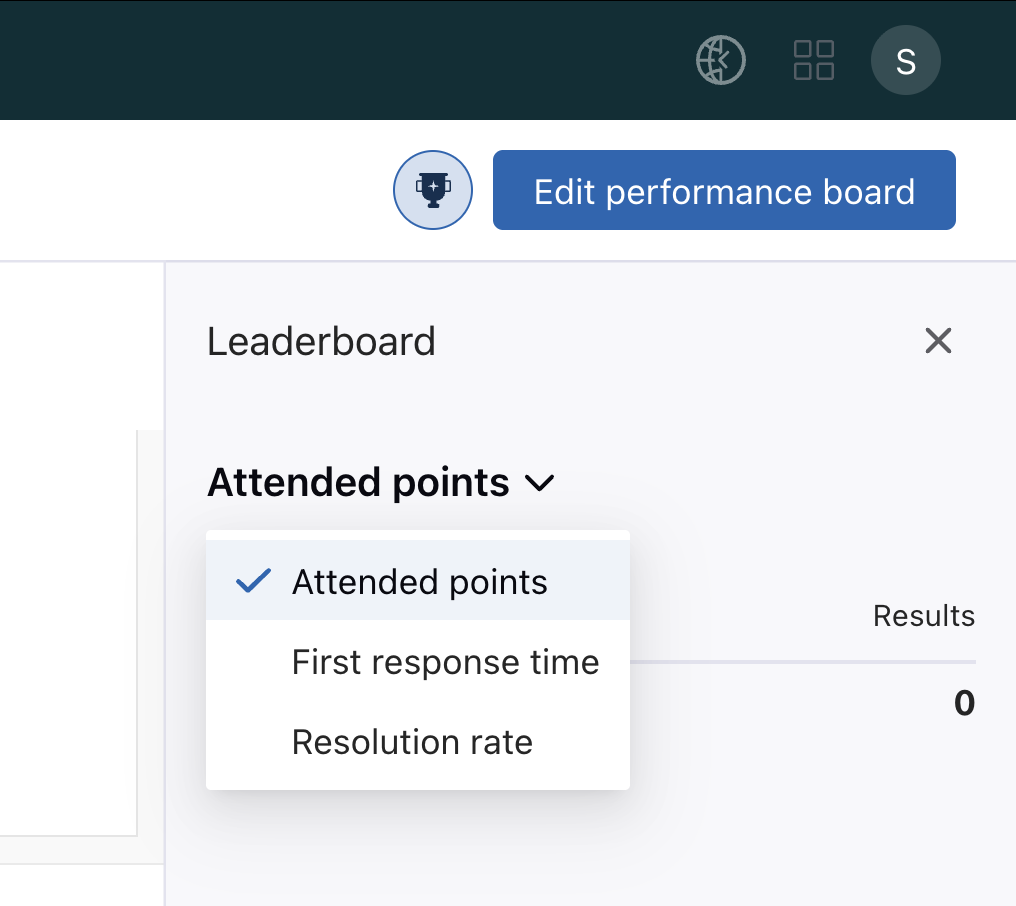
WFM(인적 자원 관리) 성과 보드 설정 편집하기
성과 보드를 만든 후 세부 정보를 편집하거나, 설정을 업데이트하거나, 필요에 따라 배정된 팀을 관리할 수 있습니다.
성과 보드의 설정을 편집하려면 다음과 같이 하세요.
- 인적 자원 관리에서 탐색 바의 상담사 폴더(
 )에 커서를 갖다 댄 다음 성과 보드를 선택합니다.
)에 커서를 갖다 댄 다음 성과 보드를 선택합니다. - 보드를 선택합니다.
-
성과 보드 편집을 클릭합니다.
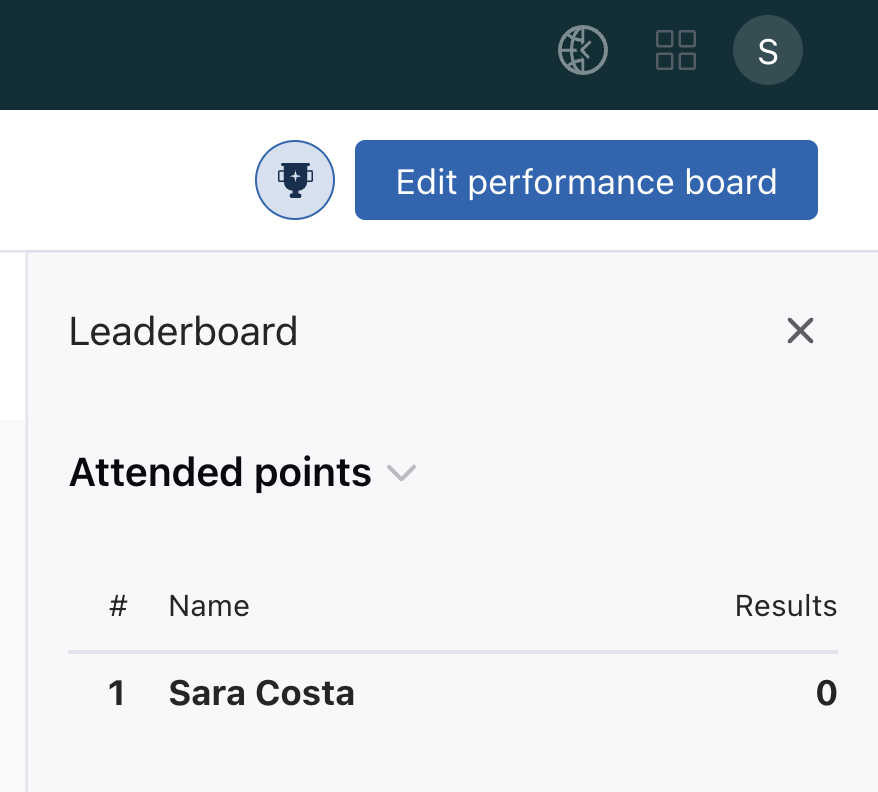
- 편집하려는 설정에 대한 탭을 선택합니다.
- 성과 보드
- 리더보드
- 팀
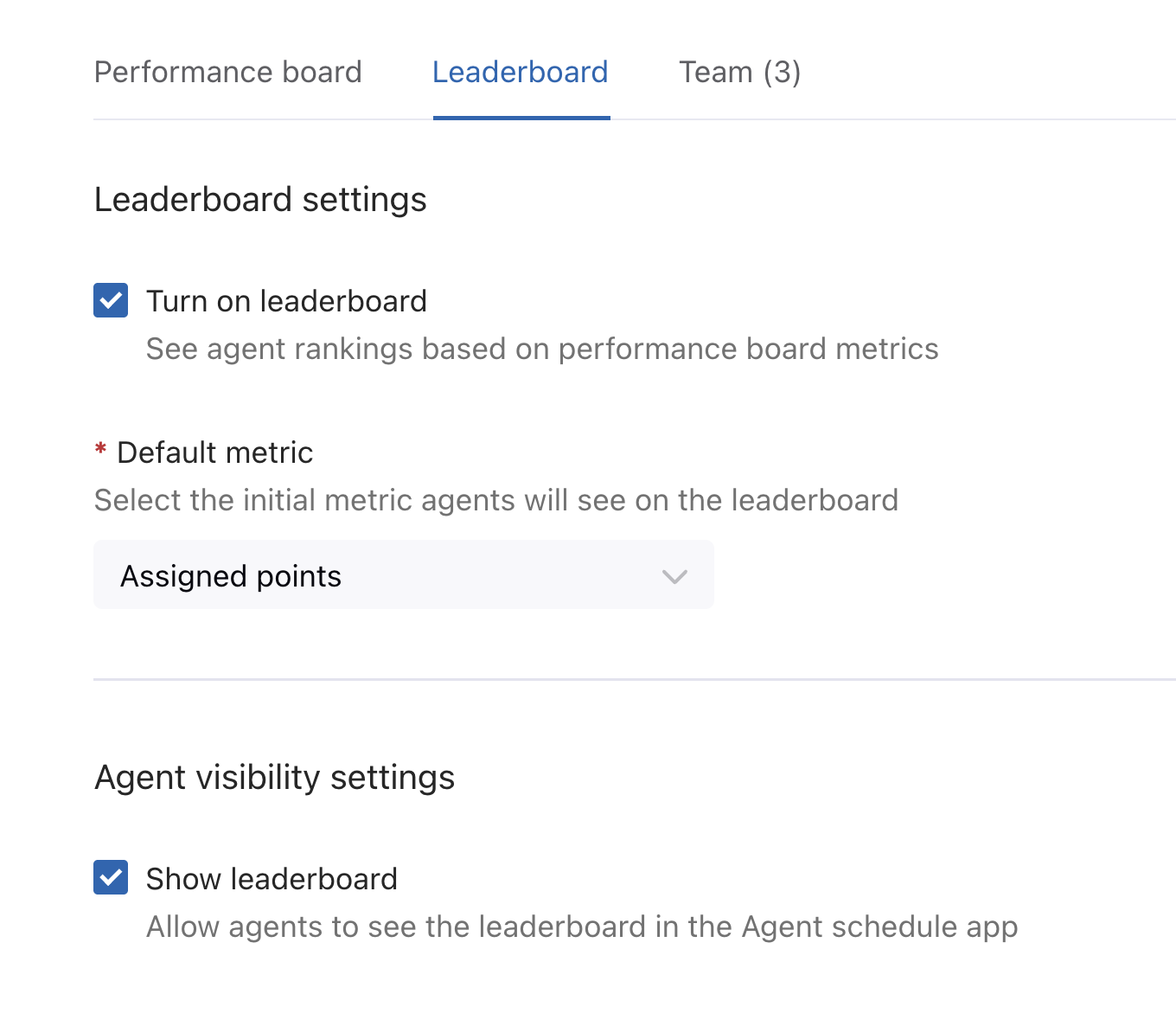
- 필요에 따라 보드를 편집한 다음 저장을 클릭합니다.